发布时间:2016-06-01 15: 07: 15
Beyond Compare软件是一款可以批量处理文件和文件夹的实用工具,在文件夹同步和文件夹合并方面,Beyond Compare可以高效处理海量文件夹,帮助您摆脱繁杂的文件夹同步或者合并工作。在Beyond Compare软件执行文件夹合并操作时,如果您想要在海量的子文件夹和文件中查找某一个具体的文件,应该如何操作呢?今天就给大家讲解一下,Beyond Compare文件夹合并时快速查找文件的方法。
步骤一:打开Beyond Compare软件,选择文件夹合并会话,打开会话操作界面。单击“浏览文件夹”按钮,选择需要合并的文件夹。如下图图例所示,需要合并的文件夹包含大量的子文件夹和文件。
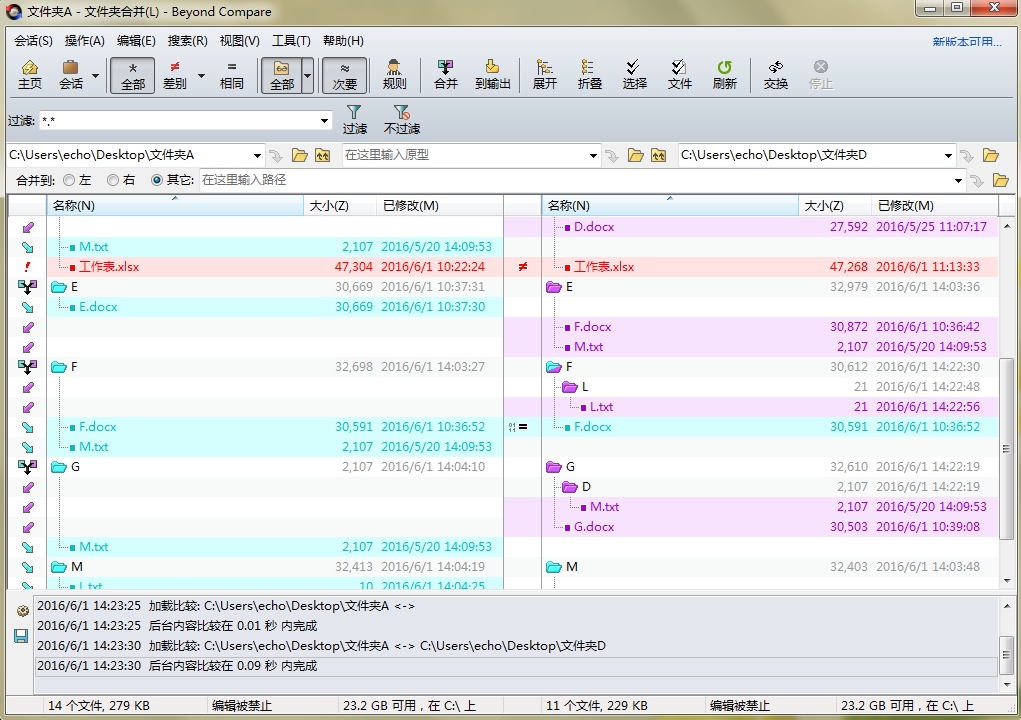
步骤二:单击工具栏“搜索”按钮,在展开的菜单中选择“查找文件夹名“选项,其中搜索菜单中可查找的选项还包括:查找下一个文件名和查找上一个文件名。
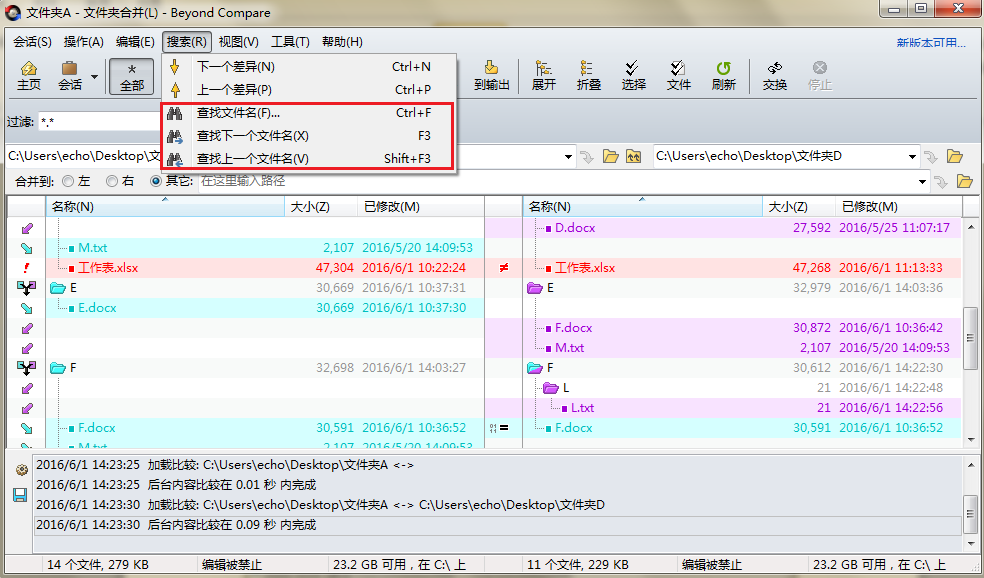
步骤三:打开查找文件名窗口,您可以在“要查找的文本”栏目中直接输入文件名称,同时可以添加查找要求,可添加项包括:匹配字符大小写、仅整词、正则表达式、循环搜索以及向上搜索。
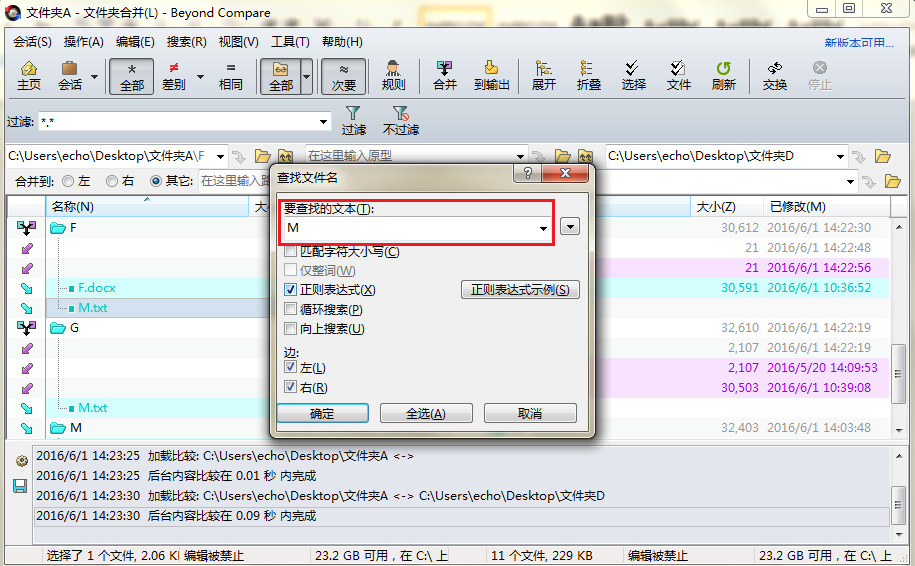
其中如果您勾选“正则表达式”复选框,可以单击“正则表达式示例”按钮参考案例。查找文件名称设置完成后,单击“确定”按钮随即光标将会跳转到相应文件行。
上述内容详细讲述,在使用Beyond Compare软件合并文件夹时,查找具体某个文件的操作步骤。学会这一技巧后,即使需要合并的文件夹包含海量子文件夹和文件,您也可以轻松找到您所需要的文件。如果您还想要了解更多Beyond Compare软件的便捷操作,欢迎查看教程:Beyond Compare有哪些便捷功能。
展开阅读全文
︾